Ο συγγραφέας του άρθρου είναι ο Alexander Kuzin, ειδικός στο Visio.
Ένα σύνολο στοιχείων ή ένα Στένσιλ (stencil) είναι ένα θεματικό σύνολο συγκεκριμένων στοιχείων ή δειγμάτων (κύριο σχήμα), τα οποία μεταφέρονται εύκολα στο διάγραμμα σύροντας το ποντίκι.
Αυτά τα σύνολα στοιχείων περιέχονται σε ειδικά αρχεία. Μπορείτε να δείτε αρχεία με σύνολα στοιχείων διαθέσιμα στον υπολογιστή σας στο πρόσθετο παράθυρο Σχήματα. Συνήθως βρίσκεται κάτω από την κορδέλα στην αριστερή πλευρά του παραθύρου. Εάν δεν μπορείτε να δείτε το παράθυρο Φιγούρες, πρέπει να κάνετε κλικ στην καρτέλα στην κορδέλα Θέα, επιλέξτε αντικείμενο Παράθυρα εργασιώνκαι, στη συνέχεια, επιλέξτε την επάνω γραμμή στη λίστα που εμφανίζεται Φιγούρες.
Για να ενεργοποιήσετε την αναζήτηση φόρμας. 
Κάντε κλικ κάντε δεξί κλικΚάντε κλικ στη γραμμή τίτλου του στένσιλ των αποτελεσμάτων αναζήτησης και επιλέξτε Αποθήκευση ως. Αποθηκεύστε το προσαρμοσμένο σχήμα σας σε ένα πρότυπο Αγαπημένα ή σε άλλο πρότυπο. Κάντε δεξί κλικ στο σχήμα, επιλέξτε Προσθήκη στα Σχήματά μου και κάντε κλικ στην επιλογή Αγαπημένα για να προσθέσετε το σχήμα στο πρότυπο Αγαπημένα. Μπορείτε επίσης να κάνετε κλικ στην Προσθήκη σε νέο στένσιλ για να δημιουργήσετε ένα στένσιλ που περιέχει ακριβώς αυτό το σχήμα ή στο Προσθήκη στο υπάρχον στένσιλ για να επιλέξετε ένα στένσιλ, για παράδειγμα, από το φάκελο Τα σχήματα μου. Στο παράθυρο Shapes, κάντε κλικ στην επιλογή More Shapes, τοποθετήστε το δείκτη του ποντικιού στο My Shapes και κάντε κλικ στο όνομα του στένσιλ. Στο παράθυρο διαλόγου Επιλογές, κάντε κλικ στην επιλογή Για προχωρημένους και, στη συνέχεια, επισημάνετε την ενότητα Αναζήτηση φόρμας. Στη συνέχεια, πληκτρολογήστε καρέκλα τραπεζιού στο πεδίο Αναζήτηση για σχήματα.

Αφού ολοκληρωθούν οι χειρισμοί, θα δείτε να εμφανίζεται ένα επιπλέον παράθυρο. Φιγούρες.
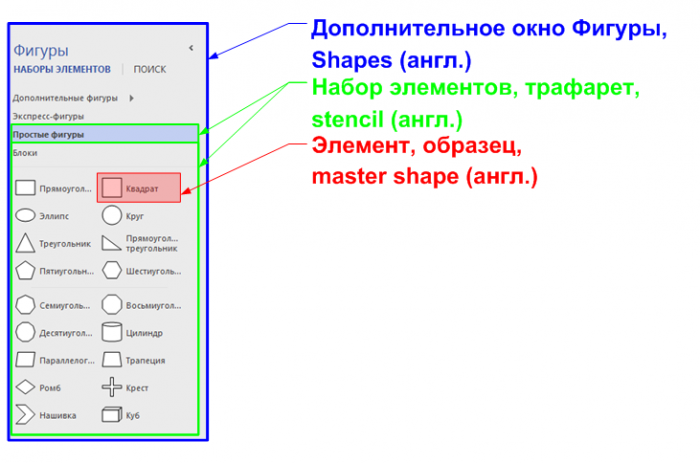
Σε αυτό το παράθυρο μπορείτε να δείτε τα στένσιλ που είναι ανοιχτά μαζί με το ενεργό έγγραφό σας. Μπορείτε να ανεβάσετε επιπλέον στένσιλ στο έγγραφό σας κάνοντας κλικ στο στοιχείο Πρόσθετα σχήματα.
Εάν έχετε σύνδεση στο Διαδίκτυο, μπορείτε να αναζητήσετε φόρμες στο διαδίκτυο. Εδώ είναι μερικές από τις μεθόδους λήψης. Κατασκευαστές εξοπλισμού Αν ψάχνετε για έντυπα που αντιπροσωπεύουν συγκεκριμένα κομμάτια εξοπλισμού, μπορείτε συχνά να τα βρείτε στον ιστότοπο του κατασκευαστή του εξοπλισμού. Μόλις κατεβάσετε το στένσιλ σχημάτων, αντιγράψτε το στον φάκελο My Shapes. . Για να ανοίξετε γρήγορα ένα αποθηκευμένο στένσιλ, επιλέξτε Σχήματα από το μενού Αρχείο, τοποθετήστε το δείκτη του ποντικιού στην επιλογή Τα σχήματά μου και, στη συνέχεια, κάντε κλικ στο όνομα του στένσιλ. Αυτές οι φόρμες προστατεύονται από πνευματικά δικαιώματα.
Βρείτε φόρμες που έχουν αναπτυχθεί από τρίτους
Μπορείτε να αντιγράψετε, να τροποποιήσετε ή να τροποποιήσετε τις φιγούρες για δική σας χρήση και να διανείμετε σχέδια που τις περιέχουν. Για να ανοίξετε ένα στένσιλ, επιλέξτε Shapes από το μενού Αρχείο, τοποθετήστε το δείκτη του ποντικιού στο My Shapes και κάντε κλικ στο όνομα του στένσιλ. ΣΗΜΑΝΤΙΚΟ: Αυτό το άρθρο περιέχει πληροφορίες σχετικά με την τροποποίηση του μητρώου.
Μετά από αυτό, θα εμφανιστεί ένα πρόσθετο μενού περιβάλλοντος με μια λίστα κατηγοριών στένσιλ που έχουν εγκατασταθεί με το MS Visio. Το σετ παράδοσης περιλαμβάνει έναν αρκετά μεγάλο αριθμό συνόλων στοιχείων.
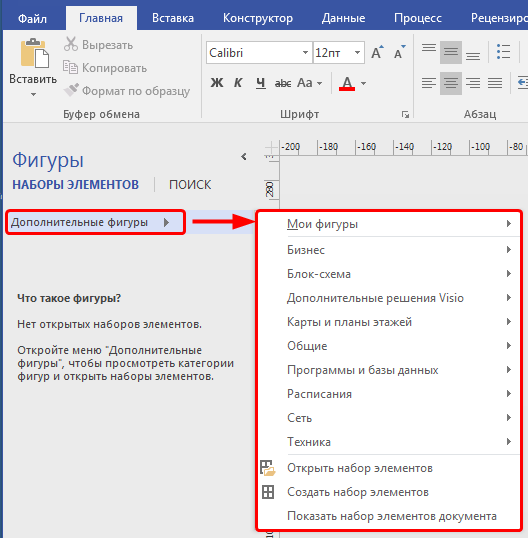
Στένσιλ τρίτων
Η Microsoft επεκτείνει αυτήν τη στιγμή το οικοσύστημα προτύπων και στένσιλ της και ενσωματώνει περιεχόμενο τρίτων στο Visio Pro για το Office 365. (Συνδρομητικό προϊόν Office 365). Εάν συνεχίσετε να χρησιμοποιείτε τις κλασικές εκδόσεις του MS Visio και δεν έχετε βρει τα στοιχεία που σας ενδιαφέρουν μεταξύ αυτών που είναι ήδη εγκατεστημένα, μπορείτε να τα αναζητήσετε στο Διαδίκτυο.
Αγγλική έκδοση αυτού του άρθρου. Αλλά χρησιμοποιείτε τα ίδια τρία βασικά βήματα για να τα δημιουργήσετε σχεδόν όλα. Για παράδειγμα, ας δημιουργήσουμε ένα διάγραμμα ροής.
- Επιλέξτε την κατηγορία Διαγράμματα ροής.
- Κάντε κλικ στο Βασικό διάγραμμα ροής και κάντε κλικ στην επιλογή Δημιουργία.
Για να δημιουργήσετε ένα διάγραμμα, σύρετε σχήματα από το πρότυπο σε μια κενή σελίδα και συνδέστε τα μεταξύ τους. Εάν το σχήμα που θέλετε να προσθέσετε δεν βρίσκεται στη μίνι γραμμή εργαλείων, μπορείτε να σύρετε το σχήμα που θέλετε από το παράθυρο Σχήματα και να το αφήσετε στο μπλε βέλος. Νέα μορφήσυνδέεται με την πρώτη φόρμα, σαν να είχατε κάνει κλικ στη μίνι γραμμή εργαλείων.
Για παράδειγμα, στον επίσημο ιστότοπο της Microsoft στην ενότητα Υποστήριξη στο άρθρο Αναζήτηση πρόσθετων σχημάτων και συνόλων στοιχείων, υπάρχουν σύνδεσμοι για λήψη διαφόρων στένσιλ.
Χρησιμοποιήστε τα βέλη AutoConnect για να συνδέσετε επίσης δύο σχήματα που υπάρχουν ήδη στο σχέδιό σας. Σύρετε το βέλος αυτόματης σύνδεσης προς μία κατεύθυνση και αφήστε το με την άλλη. Παίρνετε ένα βέλος από την πρώτη φόρμα στη δεύτερη. 
Μπορείτε να προσθέσετε κείμενο σε σχεδόν οποιοδήποτε σύνδεσμο αντικειμένου, επιλέγοντάς το και πληκτρολογώντας.
Όταν σύρετε ένα σχήμα από το παράθυρο Σχήματα στη σελίδα σχεδίου, το αρχικό σχήμα παραμένει στο πρότυπο. Αυτό το πρωτότυπο ονομάζεται βασική μορφή. Το σχήμα που τοποθετείτε στο σχέδιο είναι ένα αντίγραφο, που ονομάζεται επίσης παράδειγμα αυτού του κύριου. Μπορείτε να σύρετε και να αποθέσετε όσες περιπτώσεις θέλετε.
Οι προγραμματιστές τρίτων αναπτύσσουν επίσης στένσιλ για το Visio. Ενας μεγάλος αριθμός απόστένσιλ μπορείτε να βρείτε στο VisioCafe.com και.
Ορισμένοι λάτρεις του Visio μοιράζονται τις δικές τους φιγούρες στο Διαδίκτυο, σε θεματικά φόρουμ και ιστότοπους.
Εάν δεν μπορέσατε να βρείτε τα στένσιλ που σας ενδιαφέρουν στο Διαδίκτυο, τότε μπορείτε να δημιουργήσετε τα δικά σας προσαρμοσμένα στένσιλ. Στο κανάλι Microsoft Ρωσία - επίσημο κανάλιΥπάρχει ένα βίντεο σχετικά με τη δημιουργία των δικών σας προσαρμοσμένων συνόλων στοιχείων.
Περιστροφή και αλλαγή μεγέθους σχημάτων
Τα πιο συνηθισμένα πράγματα που κάνουν οι άνθρωποι με τα σχήματα περιλαμβάνουν συναρτήσεις που δημιουργούνται απευθείας στα σχήματα. Οι οπτικοποιήσεις σάς βοηθούν να βρείτε και να χρησιμοποιήσετε γρήγορα αυτές τις δυνατότητες. Μπορείτε να προσθέσετε δεδομένα σε κάθε σχήμα εισάγοντάς το στο παράθυρο Shape Data - καρτέλα Προβολή, Εμφάνιση ομάδας, Γραμμές εργασιών και Δεδομένα σχήματος.
Τα δεδομένα δεν εμφανίζονται στο σχέδιο από προεπιλογή. Εάν θέλετε να εμφανίζονται δεδομένα ταυτόχρονα διαφορετικοί τρόποι, μπορείτε να χρησιμοποιήσετε τη δυνατότητα Διαγράμματα δεδομένων που είναι επίσης διαθέσιμη στην καρτέλα Δεδομένα. Το παρακάτω σχήμα δείχνει δεδομένα για δύο δέντρα τη φορά.
Πού να αποθηκεύσετε επιπλέον στένσιλ
Τα στένσιλ μπορούν να αποθηκευτούν στον υποφάκελο My Shapes, ο οποίος με τη σειρά του βρίσκεται στο φάκελο Τα αρχεία μου. Προσωπικά, προτιμώ να αποθηκεύω τα στένσιλ που δημιουργώ σε αυτόν τον φάκελο· για στένσιλ από τρίτους προγραμματιστές, χρησιμοποιώ πρόσθετους φακέλους.
Για να καθορίσετε φακέλους με πρόσθετα στένσιλ, κάντε κλικ στην καρτέλα Αρχείοστην κασέτα, στην ενότητα Επιλογές, επιλέξτε αντικείμενο Επιπροσθέτως, μετά το σημείο Τοποθεσίες αρχείωνκαι γράψτε τις διαδρομές σε πρόσθετους φακέλους που περιέχουν στένσιλ στη γραμμή Σύνολα στοιχείων.
Άνθρωποι Τα λουλούδια μεγαλώνουν, υποδεικνύοντας την ανάπτυξη. Εάν δημιουργείτε ένα οργανόγραμμα, οι φόρμες μπορούν να δημιουργήσουν αυτόματα μια δομή αναφοράς. Σύρετε το σχήμα κάθε ατόμου στο γράφημα και αποθέστε το στη φόρμα του διευθυντή σας. Οι φόρμες συνδέονται αυτόματα με την ιεραρχία εμφάνισης.
Τα σχήματα σε κάθε στένσιλ έχουν κάτι κοινό. Οι φόρμες μπορεί να είναι ένα σύνολο φορμών που πρέπει να δημιουργήσετε για έναν συγκεκριμένο τύπο γραφήματος ή πολλές διαφορετικές εκδόσεις με τον ίδιο τρόπο. Τα στένσιλ εμφανίζονται στο παράθυρο Φόρμες με τίτλους ομαδοποιημένους στο επάνω μέρος του παραθύρου. Για να δείτε τα σχήματα ενός συγκεκριμένου στένσιλ, κάντε κλικ στη γραμμή τίτλου του στένσιλ. Εάν υπάρχουν πολλά πρότυπα στο μοντέλο, η περιοχή τίτλου θα έχει μια γραμμή κύλισης και ορισμένοι τίτλοι θα είναι κρυφοί. Κάντε κύλιση στον πίνακα για να τα βρείτε.
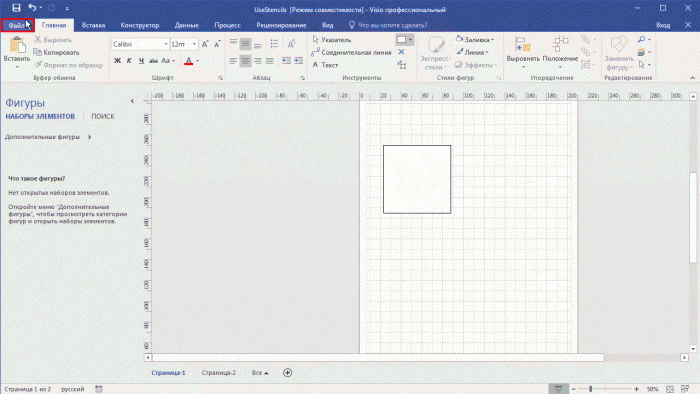
Μπορείτε να εισαγάγετε πολλά διαφορετικά μονοπάτια σε αυτή τη γραμμή, χωρίζοντάς τα με ένα ερωτηματικό.
Σε αυτές τις γραμμές μπορείτε να καθορίσετε διαδρομές προς μονάδες δίσκου δικτύουκαι στους φακέλους εφαρμογών αποθήκευση στο σύννεφογια παράδειγμα OneDrive. Αυτό θα σας επιτρέψει να συγχρονίσετε σύνολα στοιχείων μεταξύ των υπολογιστών σας που βρίσκονται μέσα τοπικό δίκτυοή μεταξύ του υπολογιστή σας στο σπίτι και στη δουλειά!
Μπορείτε επίσης να επεκτείνετε την περιοχή της κεφαλίδας σύροντας την κάτω διαχωριστική γραμμή προς τα κάτω, έτσι ώστε όλες οι γραμμές να είναι ορατές. Κάθε πρότυπο ανοίγει με τα στένσιλ που χρειάζονται για τη δημιουργία ενός συγκεκριμένου τύπου σχεδίου, αλλά μπορείτε να ανοίξετε άλλα στένσιλ ανά πάσα στιγμή.
Στο παράθυρο Σχήματα, κάντε κλικ στην επιλογή Περισσότερα σχήματα, επιλέξτε την κατηγορία που θέλετε και, στη συνέχεια, κάντε κλικ στο όνομα του στένσιλ που θέλετε να χρησιμοποιήσετε. Όταν θέλετε να δημιουργήσετε ένα γράφημα, ξεκινήστε με ένα μοντέλο για αυτόν τον τύπο γραφήματος. Στένσιλ γεμάτα με τα σχήματα που χρειάζονται για τη δημιουργία ενός συγκεκριμένου τύπου σχεδίου. Για παράδειγμα, ένα μοντέλο δαπέδου κατοικιών ανοίγει χρησιμοποιώντας ένα στένσιλ γεμάτο με σχήματα όπως τοίχους, έπιπλα, συσκευές, ντουλάπια κ.λπ. Το πρότυπο οργανογράμματος περιλαμβάνει διάφορες φόρμες για στελέχη, διευθυντές, βοηθούς, θέσεις, συμβούλους, κενές θέσεις κ.λπ. κατάλληλο μέγεθος πλέγματος και διαστάσεις χάρακα Η διάταξη της εγκατάστασης ανοίγει με μια κλίμακα μηχανικής όπου 1 ίντσα ισούται με δέκα πόδια. Ορισμένα μοντέλα έχουν μοναδικά χαρακτηριστικά που μπορούν να βρεθούν σε ειδικές καρτέλες στην κορδέλα. Μπορείτε να χρησιμοποιήσετε την καρτέλα Σχεδιασμός για να διαμορφώσετε τις επιλογές εμφάνισης που σχετίζονται με διαγράμματα διάταξης γραφείου. Τα μοντέλα έχουν προκαθορισμένες ρυθμίσεις κατάλληλες για τον τύπο σχεδίασης. . Για να μάθετε ποια μοντέλα είναι διαθέσιμα.
Εάν έχετε πολλά στένσιλ στους φακέλους με στένσιλ σας, θα πρέπει να κάνετε κύλιση σε αυτήν τη μεγάλη λίστα για μεγάλο χρονικό διάστημα. Αυτό δεν είναι πολύ βολικό, επομένως αξίζει να διανείμετε τα στένσιλ σε διάφορους υποφακέλους σε κατηγορίες.
Παρόμοια με το πώς γίνεται με τα στένσιλ που συνοδεύουν το Visio.
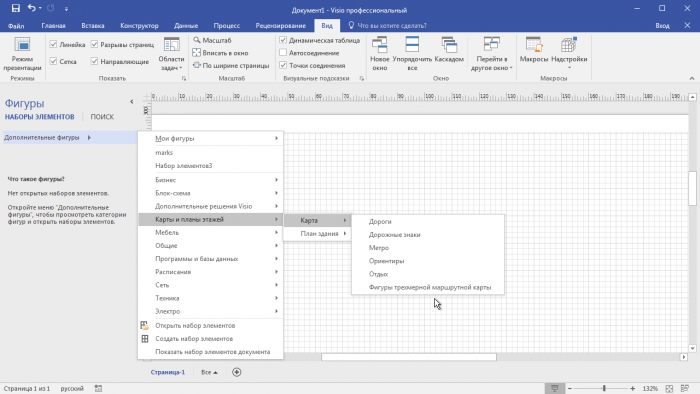
Επιλογή και άνοιγμα προτύπου
Για να δείτε μια σύντομη περιγραφή των προτύπων, κάντε κλικ στις διάφορες κατηγορίες προτύπων και επιλέξτε τις μικρογραφίες προτύπων. Στο παράθυρο Διαγράμματος ροής, στην περιοχή Αγαπημένα πρότυπα, κάντε διπλό κλικ στο Κύριο διάγραμμα ροής. Στη λίστα κατηγοριών προτύπων, κάντε κλικ στο Διάγραμμα ροής. . Όταν ανοίγετε ένα πρότυπο, τα σχήματα πρέπει να ανοίγουν σε σετ από αυτά που ονομάζονται στένσιλ. Τα ανοιχτά στένσιλ με ένα βασικό πρότυπο διαγράμματος ροής ονομάζονται βέλη, φόντο και βασικά σχήματα διαγράμματος ροής.
Βήμα 2: Σύρετε και συνδέστε τα σχήματα
Για να δημιουργήσετε ένα σχέδιο, το μόνο που έχετε να κάνετε είναι να σύρετε σχήματα από το πρότυπο σε μια κενή σελίδα σχεδίου και να τα συνδέσετε μεταξύ τους. Υπάρχουν διάφοροι τρόποι σύνδεσης σχημάτων, αλλά από εδώ και στο εξής θα χρησιμοποιούμε ταχύτερες αγκύλες μεταφοράς και απόθεσης που τα συνδέουν αυτόματα αυτόματα χρησιμοποιώντας την αυτόματη σύνδεση.
Σε αυτήν την περίπτωση, μπορείτε να σύρετε τα δείγματα που περιέχει από αυτό το στένσιλ με το ποντίκι.
Αποθήκευση του χώρου εργασίας του εγγράφου
Στο Visio, μπορείτε να αποθηκεύσετε τον χώρο εργασίας του εγγράφου - όλα τα παράθυρα ανοίγουν μαζί με αυτό το έγγραφο!
Κάντε κλικ στην καρτέλα Αρχείο, στην ενότητα Πληροφορίες, επιλέξτε το στοιχείο μενού Ιδιότητες και, στη συνέχεια, Ιδιότητες για προχωρημένους. Πρέπει να βεβαιωθείτε ότι το πεδίο Αποθήκευση χώρου εργασίας είναι επιλεγμένο.
Βήμα 3: Προσθήκη κειμένου στα σχήματα
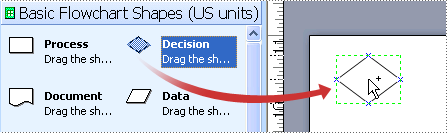
Αν και ορισμένα σχέδια αποδίδουν από μόνα τους, είναι συνήθως χρήσιμο και μερικές φορές απαραίτητο να προσθέτετε κείμενο σε σχήματα. Υπάρχουν διάφοροι τρόποι για να προσθέσετε κείμενο σε σχήματα, αλλά τώρα ας χρησιμοποιήσουμε τον πιο εύκολο τρόπο.
Προσθέστε κείμενο απευθείας στη φόρμα
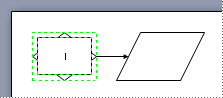
Όταν σύρετε ένα σχήμα από ένα στένσιλ στη σελίδα σχεδίασης, το αρχικό σχήμα παραμένει στο πρότυπο.

Σε αυτήν την περίπτωση, όταν ανοίξετε στη συνέχεια το έγγραφο, όλα τα πρόσθετα παράθυρα θα ανοίξουν μαζί με αυτό. Αυτό θα σας επιτρέψει να έχετε πάντα στη διάθεσή σας τα στένσιλ που χρειάζεστε για να εργαστείτε με το έγγραφό σας!
Συμβαίνει επίσης το αντίθετο, όταν λαμβάνετε από άλλους χρήστες ένα έγγραφο με πολλά στένσιλ ανοιχτά. Αυτά τα στένσιλ καταλαμβάνουν πολύ χώρο στο πρόσθετο παράθυρο Σχήματα και συχνά απλώς ενοχλούν τους χρήστες. Απλώς κλείστε τα στένσιλ που δεν χρησιμοποιείτε και αποθηκεύστε το έγγραφό σας Visio.
Η φωτεινή πράσινη κουκκίδα που βρίσκεται πάνω από τις φόρμες ονομάζεται περιστρεφόμενες λαβές. Μετακινήστε τη δεξιά ή την αριστερή λαβή περιστροφής για να περιστρέψετε το σχήμα. Μπλε βέλη σύνδεσης για αυτόματη σύνδεση. Τα ανοιχτά μπλε βέλη σύνδεσης σάς βοηθούν να συνδέσετε εύκολα σχήματα μεταξύ τους, όπως φαίνεται στην προηγούμενη ενότητα.
Λαβές επιλογής για αλλαγή μεγέθους σχημάτων. Μπορείτε να χρησιμοποιήσετε τις λαμπερές πράσινες λαβές για να αλλάξετε το ύψος και το πλάτος του σχήματος. Κάντε κλικ και σύρετε μια λαβή επιλογής στη γωνία ενός σχήματος για να κάνετε το σχήμα μεγαλύτερο χωρίς να αλλάξετε τις αναλογίες του ή κάντε κλικ και σύρετε μια λαβή επιλογής στο πλάι του σχήματος για να κάνετε το σχήμα πιο φαρδύ ή ψηλότερο.
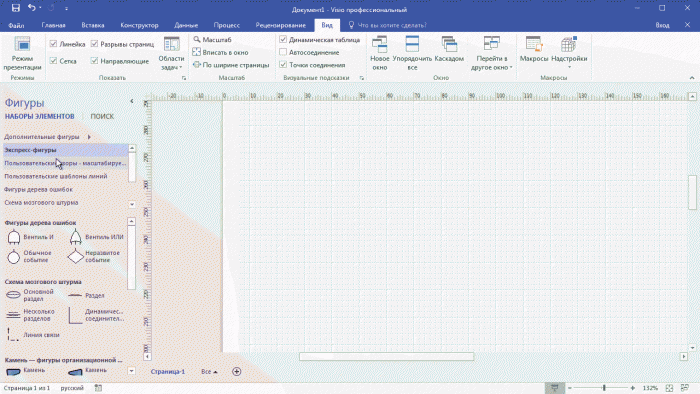
Εάν απαιτούνται περισσότερα στοιχεία από αυτά που είναι διαθέσιμα σε ένα συγκεκριμένο Πρότυπο Visio, μπορείτε να τα αναζητήσετε στη συσκευή που έχει εγκατεστημένο το Visio ή στον ιστό.
Αποθήκευση φορτωμένων στένσιλ
Κάθε φόρμα μπορεί να συσχετιστεί με δεδομένα. Υπάρχουν διάφοροι τρόποι για να προσθέσετε δεδομένα σε σχήματα. Δείτε Προσθήκη δεδομένων σε σχήματα και προσθήκη εισαγόμενων δεδομένων σε σχήματα. Προς το παρόν, ας δούμε πώς να εμφανίσετε ή να εμφανίσετε τα δεδομένα αφού προστεθούν. Αφού προστεθούν δεδομένα σε μια φόρμα, δεν εμφανίζονται στο σχέδιο από προεπιλογή. Ο ευκολότερος τρόπος για να δείτε τα δεδομένα είναι να επιλέξετε το σχήμα και μετά να ανοίξετε το παράθυρο Shape Data, όπως φαίνεται στην παρακάτω εικόνα.
Εάν θέλετε να εμφανίζετε δεδομένα με πολλούς τρόπους ταυτόχρονα, μπορείτε να χρησιμοποιήσετε μια δυνατότητα που ονομάζεται γραφικά δεδομένων. Το παρακάτω σχήμα δείχνει δεδομένα για δύο δέντρα ταυτόχρονα. Στο Βελτιώστε τα δεδομένα σας με γραφήματα δεδομένων. ΣΗΜΕΙΩΣΗ.
Βρείτε σχήματα και στένσιλ Visio
Μπορείτε να αναζητήσετε σχήματα και στένσιλ στην τοπική συσκευή σας ή να αναζητήσετε στένσιλ που έχουν δημιουργηθεί από τρίτους ή ακόμα και από τη Microsoft στο Διαδίκτυο.
Σημείωση:Είναι διαθέσιμο μόνο με συνδρομή στο Office 365. Εάν είστε συνδρομητής στο Office 365, βεβαιωθείτε ότι διαθέτετε την πιο πρόσφατη έκδοση του Office. Οι επαγγελματίες πληροφορικής που διαχειρίζονται τη διαδικασία ενημέρωσης του Office 365 μπορούν να μάθουν ποιες ενημερώσεις είναι διαθέσιμες σε κάθε κανάλι στη σελίδα εκδόσεων ενημερώσεων.
Μορφές με ιδιαίτερη συμπεριφορά
Για παράδειγμα, μπορείτε να επιμηκύνετε το σχήμα των ανθρώπων για να δείξετε περισσότερα άτομα ή να επιμηκύνετε το σχήμα ενός αναπτυσσόμενου λουλουδιού για να υποδηλώνει την ανάπτυξη. Η παρακάτω εικόνα δείχνει πώς μπορείτε να μετρήσετε το μέγεθος μιας φιγούρας στη σελίδα σας χρησιμοποιώντας μια ειδική φόρμα μεγέθους σχεδιασμένη για τη μέτρηση άλλων ψηφίων.
Και παρακάτω είναι το σχήμα του προτύπου στένσιλ. Μπορείτε να κάνετε δεξί κλικ στο σχήμα για να ορίσετε τον αριθμό των τμημάτων και το τι αντιπροσωπεύει κάθε ποσοστό για κάθε φέτα. Ένας πολύ καλός τρόπος για να μάθετε με ποιον τρόπο μπορείτε να το κάνετε αυτό είναι να κάνετε δεξί κλικ πάνω του για να δείτε εάν υπάρχουν ειδικές εντολές στο κατάλογος συμφραζόμενων. Μπορούν να είναι ένα σύνολο σχημάτων που πρέπει να δημιουργήσετε με τον ίδιο τρόπο όπως ένας συγκεκριμένος τύπος γραφήματος ή πολλές διαφορετικές εκδόσεις.
Για περισσότερες πληροφορίες, ανατρέξτε στο θέμα Εισαγωγή ληφθέντων στένσιλ και Δημιουργία, αποθήκευση και κοινή χρήση προσαρμοσμένων στένσιλ.
Βρείτε σχήματα στο Visio
Για να βρείτε σχήματα που είναι εγκατεστημένα με το Visio, μπορείτε να χρησιμοποιήσετε το πλαίσιο αναζήτησης. Το πεδίο αναζήτησης βρίσκεται στο παράθυρο Φιγούρεςσε ξεχωριστή καρτέλα (όχι σε αυτήν όπου βρίσκονται τα σύνολα στοιχείων).

Στην κορυφή της καρτέλας Αναζήτησηβρίσκεται το πεδίο αναζήτησης. Εμφανίζει επίσης αποτελέσματα αναζήτησης. Για να επιστρέψετε στην προβολή στένσιλ, μεταβείτε στην καρτέλα Σύνολα στοιχείωνστο πάνω μέρος του παραθύρου Φιγούρες.
Σημείωση:Αν στοιχείο Αναζήτησηδεν εμφανίζεται στο παράθυρο Φιγούρες, ίσως χρειαστεί να ενεργοποιηθεί.
Ενεργοποίηση αναζήτησης σχήματος

Γρήγορες εργασίες
|
Εργο |
Ενέργειες |
|
Κάντε δεξί κλικ στον τίτλο του συνόλου στοιχείων στη λίστα αποτελεσμάτων αναζήτησης και επιλέξτε Αποθήκευση ως. Εισαγάγετε ένα όνομα για το στένσιλ και αποθηκεύστε το σε έναν φάκελο Οι φιγούρες μου. |
|
|
Σε θέα Σύνολα στοιχείωνστο παράθυρο Εικόνακάντε δεξί κλικ στο σχήμα και επιλέξτε εντολή Προσθήκη στα σχήματά μου.  Στη συνέχεια κάντε κλικ Αγαπημένα Αγαπημένα. 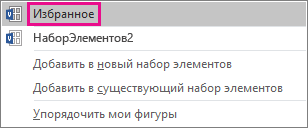 Μπορείτε επίσης να επιλέξετε την εντολή Οι φιγούρες μου). |
|
|
Στο παράθυρο Φιγούρεςεπιλέξτε ομάδα Πρόσθετα σχήματα, επιλέξτε αντικείμενο Οι φιγούρες μου  |
|
|
Μπορείτε να επιλέξετε εάν θα χρησιμοποιείτε σχήματα κατά την αναζήτηση Ολαεισήγαγε λέξεις ή όποιοςαπό αυτούς. Για παράδειγμα, εάν εισαγάγετε "καρέκλα γραφείου" για αναζήτηση στο παράθυρο Φιγούρες, είναι δυνατή η αναζήτηση αριθμών που σχετίζονται με τη λέξη "γραφείο", Καιμε τη λέξη "καρέκλα" ή φιγούρες που σχετίζονται με τη λέξη "γραφείο" ήμε τη λέξη «καρέκλα» (ή και τα δύο). Επιλέξτε τον πρώτο τύπο αναζήτησης (ΚΑΙ) εάν θέλετε μόνο αποτελέσματα που σχετίζονται με όλες τις λέξεις που εισαγάγατε. Επιλέξτε τον δεύτερο τύπο αναζήτησης (OR) εάν θέλετε να δείτε περισσότερα αποτελέσματα αναζήτησης και δεν χρειάζεται να ταιριάζετε με όλες τις λέξεις. Ρύθμιση επιλογών αναζήτησης Ανοίξτε την καρτέλα Αρχείοκαι επιλέξτε Επιλογές. Στο παράθυρο Επιλογές VisioΕπιλέξτε μία κατηγορία Επιπροσθέτωςκαι, στη συνέχεια, μετακινηθείτε με κύλιση στα περιεχόμενα του παραθύρου προς τα κάτω στην ενότητα. Συμβουλή:Το Find Shapes χρησιμοποιεί την Αναζήτηση των Windows για να βρει σχήματα στον υπολογιστή σας, οπότε αν δεν λαμβάνετε αποτελέσματα, πιθανότατα είναι υπηρεσία WindowsΗ αναζήτηση είναι απενεργοποιημένη. Στον Πίνακα Ελέγχου, επιλέξτε Προγράμματα, Κάντε κλικ Ενεργοποιήστε ή απενεργοποιήστε τις δυνατότητες των Windowsκαι μετά στο χωράφι Στοιχεία των Windows τσεκάρετε το πλαίσιο Αναζήτηση των Windows. |
Αναζήτηση για σχήματα στο Διαδίκτυο
Όχι μόνο η Microsoft, αλλά και άλλες εταιρείες και ιδιώτες αναπτύσσουν σχήματα για το Visio. Εάν πρέπει να βρείτε ειδικά ή πολύ ασυνήθιστα σχήματα, μπορείτε να επικοινωνήσετε με τρίτους προμηθευτές. Μερικά από αυτά παρατίθενται παρακάτω.
ΚΑΕ
Οι MVP του Visio είναι ειδικοί του Visio που είναι διαθέσιμοι για να απαντήσουν σε ερωτήσεις και να προσφέρουν λύσεις, συμβουλές και κόλπα (συνήθως σε ομάδες συζήτησης του Visio). Στην ανεξάρτητη τοποθεσία του Visio MVP
Άλλοι εξωτερικοί ιστότοποιΟρισμένοι ιστότοποι του Διαδικτύου που διαχειρίζονται ανεξάρτητοι χρήστες και εταιρείες του Visio προσφέρουν σχήματα και άλλες λήψεις.
Αφού κατεβάσετε το στένσιλ, αντιγράψτε το στον φάκελο Οι φιγούρες μου. Προεπιλεγμένος φάκελος Οι φιγούρες μουπου βρίσκεται στον τυπικό φάκελο Τεκμηρίωση. Στη συνέχεια, ανοίξτε το στένσιλ στο Visio μεταβαίνοντας στον φάκελο Οι φιγούρες μου.
Ανοίξτε ένα στένσιλ που είναι αποθηκευμένο στο φάκελο Τα σχήματα μου

Βρείτε σχήματα που είναι εγκατεστημένα με το Visio
Η λειτουργία Shape Finder χρησιμοποιεί τη λειτουργία Shape Finder για αναζήτηση συνόλων που είναι εγκατεστημένα στον υπολογιστή σας. Στοιχεία Visioυπηρεσία Αναζήτηση στα Windows. Για να εκτελέσετε μια γρήγορη αναζήτηση, πρέπει να εκτελείται η Αναζήτηση των Windows.
Όταν εκκινείτε για πρώτη φορά το Visio, το πλαίσιο είναι κρυμμένο για να δημιουργηθεί περισσότερος χώρος για τα σχήματα.
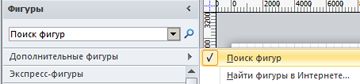
Γρήγορες εργασίες
|
Εργο |
Ενέργειες |
|
Κάντε δεξί κλικ στη γραμμή τίτλου του συνόλου στοιχείων των αποτελεσμάτων αναζήτησης και επιλέξτε Αποθήκευση ως. Εισαγάγετε ένα όνομα για το στένσιλ και αποθηκεύστε το σε έναν φάκελο Οι φιγούρες μου. |
|
|
Κάντε δεξί κλικ στο σχήμα, επιλέξτε εντολή Προσθήκη στα σχήματά μουκαι μετά επιλέξτε Αγαπημέναγια να προσθέσετε ένα σχήμα στο στένσιλ Αγαπημένα. Μπορείτε επίσης να επιλέξετε την εντολή Προσθήκη σε νέο σετστοιχείαγια να δημιουργήσετε ένα στένσιλ που περιέχει μόνο αυτό το σχήμα ή εντολή Προσθήκη στο υπάρχον στένσιλγια να επιλέξετε ένα σύνολο στοιχείων (για παράδειγμα, από έναν φάκελο Οι φιγούρες μου). |
|
|
Ανοίξτε ένα αποθηκευμένο στένσιλ |
Στο παράθυρο Φιγούρεςεπιλέξτε ομάδα Πρόσθετα σχήματα, επιλέξτε αντικείμενο Οι φιγούρες μουκαι κάντε κλικ στο όνομα στένσιλ. |
|
Διευρύνετε ή περιορίστε την αναζήτησή σας |
Ορίστε τις επιλογές αναζήτησης του Visio.
Ανοίξτε την καρτέλα Αρχείο. Για παράδειγμα, για να βρείτε μόνο καρέκλες γραφείου και όχι άλλους τύπους καρέκλες, επιλέξτε κάτω Αναζήτησηπαράμετρος Όλες οι λέξεις (ΚΑΙ προϋπόθεση)και πατήστε το κουμπί Εντάξει καρέκλα γραφείου. Εάν θέλετε να βρείτε τραπέζια και καρέκλες, επιλέξτε στην ενότητα Αναζήτησηπαράμετρος Μεμονωμένες λέξεις (Ή συνθήκη)και πατήστε το κουμπί Εντάξει. Στη συνέχεια, εισαγάγετε το κείμενο στο πεδίο "Αναζήτηση σχημάτων". τραπέζι καρέκλας. |
Αναζήτηση για σχήματα στο Διαδίκτυο
Εάν ο υπολογιστής σας είναι συνδεδεμένος στο Διαδίκτυο, μπορείτε να αναζητήσετε σχήματα στο Διαδίκτυο.
Αποθήκευση φορτωμένων στένσιλ
Αφού κατεβάσετε το σύνολο σχημάτων, αντιγράψτε το στον φάκελο Οι φιγούρες μου. Προεπιλεγμένος φάκελος Οι φιγούρες μουβρίσκεται στο φάκελο [drive]:\Users\username\Documents\My Shapes.
Αναζήτηση για σχήματα τρίτων
Εάν ο υπολογιστής σας είναι συνδεδεμένος στο Διαδίκτυο, μπορείτε επίσης να βρείτε Σχήματα Visioχρησιμοποιώντας ένα πρόγραμμα περιήγησης ιστού.
ΚΑΕΤα στοιχεία που αντιπροσωπεύουν συγκεκριμένο εξοπλισμό μπορούν συχνά να βρεθούν στον ιστότοπο του κατασκευαστή.
Ειδικοί με την ιδιότητα του πολυτιμότερου επαγγελματία (MVP).Οι MVP του Visio είναι ειδικοί του Visio που είναι διαθέσιμοι για να απαντήσουν σε ερωτήσεις και να προσφέρουν λύσεις, συμβουλές και κόλπα (συνήθως σε ομάδες συζήτησης του Visio). Ο ανεξάρτητος ιστότοπος του Visio MVP, που ανήκει εξ ολοκλήρου στους MVP του Visio, διαθέτει σύνολα σχημάτων.
Αποθήκευση φορτωμένων στένσιλ
Αφού κατεβάσετε το στένσιλ, αντιγράψτε το στο φάκελο My Shapes. Από προεπιλογή, ο φάκελος My Shapes βρίσκεται στην ακόλουθη διαδρομή: C:\Users\username\Documents\My Shapes.
Για να ανοίξετε ένα σύνολο στοιχείων, στο μενού Αρχείοεπιλέγω Φιγούρες > Οι φιγούρες μουκαι, στη συνέχεια, κάντε κλικ στο όνομα του στένσιλ.
